Untuk Instalasi SSL dari Let’s Encrypt dapat dilakukan dengan mengikuti langkah-langkah berikut :
1.Login Akun plesk anda namadomain/Plesk. Pilih bagian Websites & Domains ,pilih nama domain. Fitur Letâs Encrypt berada pada menu SSL / TLS Certificates lalu Klik SSL/TLS Certificates.
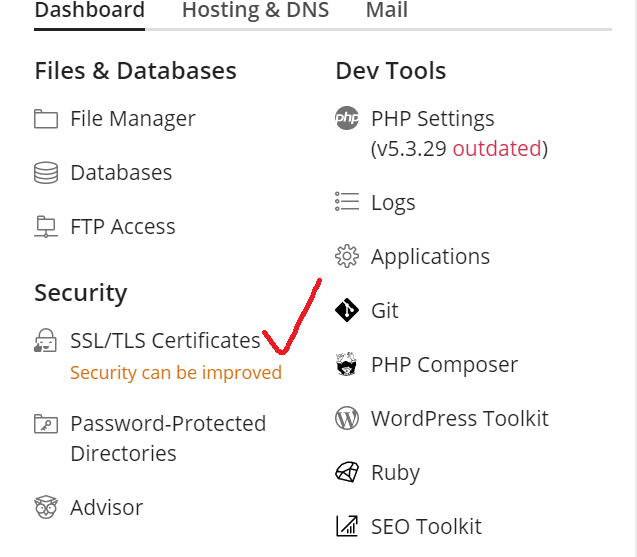
2.Setelah masuk ke menu SSL/TLS Certificates, Anda akan menemukan menu Let Encrypt didalamnya, cukup klik Get it Free untuk proses instalasinya.
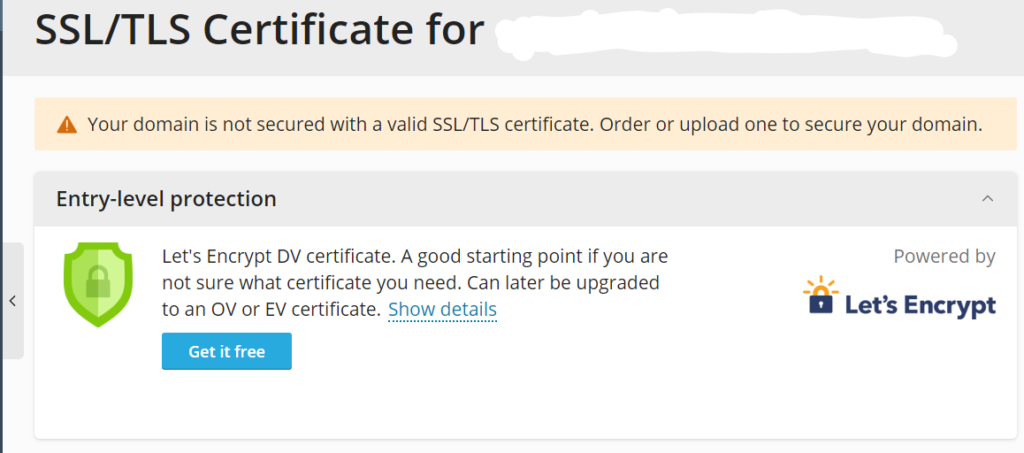
3.Kemudian select 3 check box www, webmail, dan mail. Lalu klik tombol Get it Free lalu masukan alamat email anda untuk notifikasi. Kemudian tunggu sampai instalasi selesai.
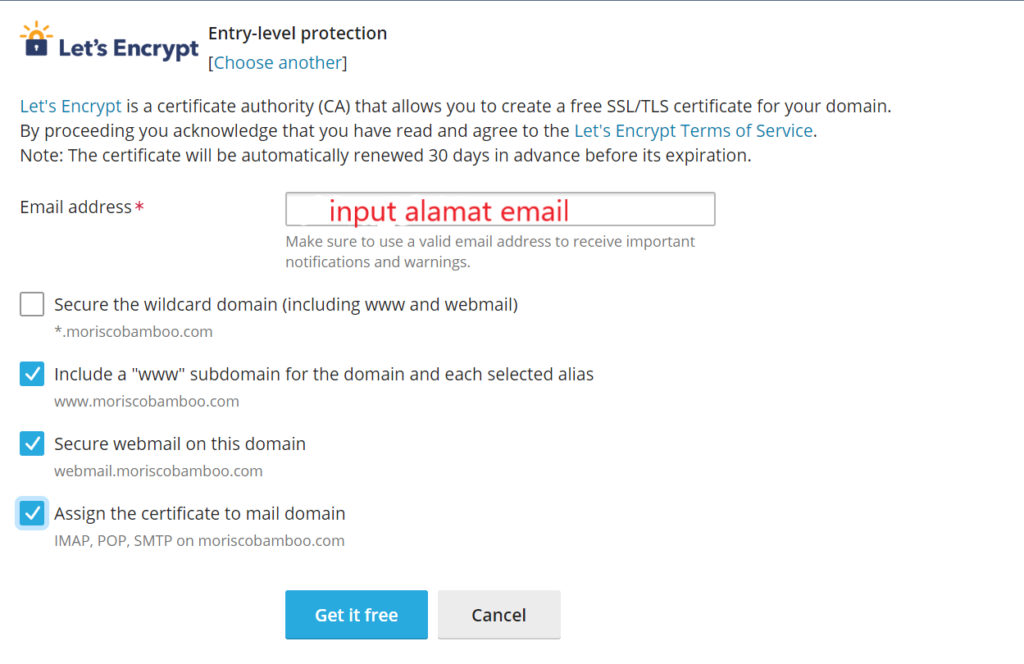
4. Dengan demikian instalasi telah selesai. silakan di coba melalui browser anda.
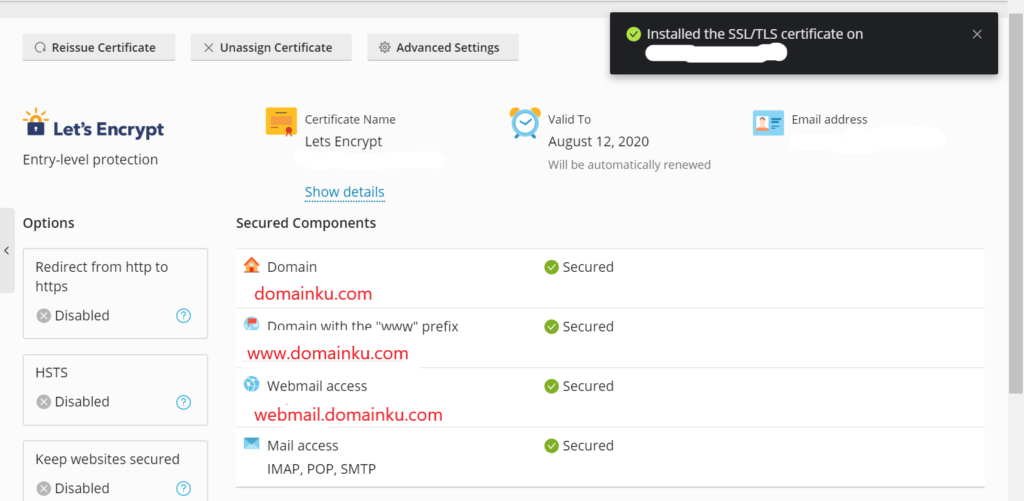
NOTE: Setelah instalasi free SSL ini selesai, biasanya tidak langsung berefek. Silakan menunggu waktu propgasinya 1—24 jam kemudian diakses kembali menggunakan https:// .
Apabila websitenya belum otomatis direct ke https:// , silakan menambahkan pengaturan force https dengan mengikuti dibawah ini:
Pilih File Manager>>httpdocs>>lalu edit file .htaccess domainnya:
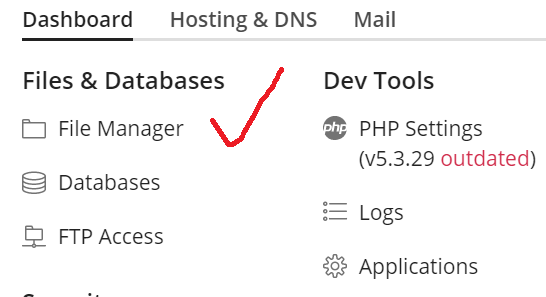
Jika belum ada file .htaccess maka buat file terlebih dahulu di menu +NEW>>Create File>>buat dengan nama “.htaccessâ€.
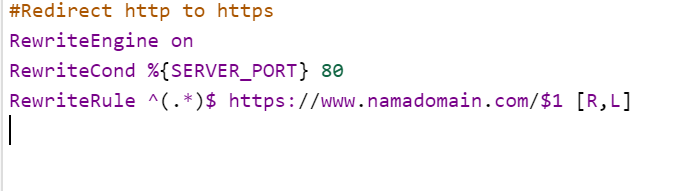
#Redirect http to https
RewriteEngine on
RewriteCond %{SERVER_PORT} 80
RewriteRule ^(.*)$ https://www.namadomain.com/$1 [R,L]
Demikianlah cara intall SSL Pada Plesk jika masih ada hal tidak bisa di mengerti silahkan anda hubungi kami via Chat maupun Email ke [email protected]




